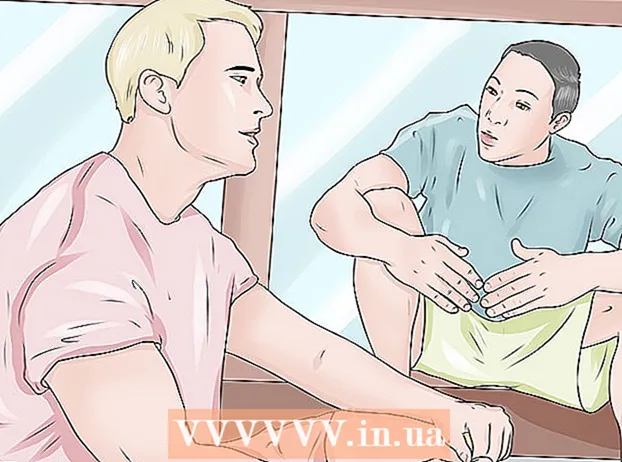ກະວີ:
Peter Berry
ວັນທີຂອງການສ້າງ:
18 ເດືອນກໍລະກົດ 2021
ວັນທີປັບປຸງ:
1 ເດືອນກໍລະກົດ 2024
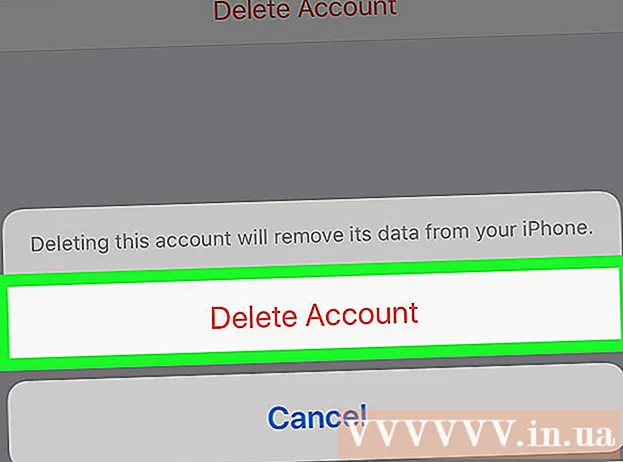
ເນື້ອຫາ
wikiHow ນີ້ສອນວິທີການລຶບບັນຊີອີເມວໃນ iPhone. ຫຼັງຈາກທີ່ທ່ານລຶບບັນຊີອີເມວ, ລາຍຊື່ຜູ້ຕິດຕໍ່, ອີເມວ, ບັນທຶກແລະປະຕິທິນທັງ ໝົດ ທີ່ຖືກຊິ້ງລະຫວ່າງບັນຊີແລະ iPhone ກໍ່ຈະຖືກລຶບອອກເຊັ່ນກັນ.
ຂັ້ນຕອນ
(ຕິດຕັ້ງ) ໃສ່ iPhone. ແຕະແອັບຕັ້ງຄ່າພ້ອມປຸ່ມໄອຄອນໃນກອບສີເທົາ.
ເລື່ອນລົງແລະແຕະ ບັນຊີ & ລະຫັດຜ່ານ (ລະຫັດຜ່ານແລະບັນຊີ). ຕົວເລືອກນີ້ແມ່ນຢູ່ໃກ້ກັບເຄິ່ງກາງຂອງ ໜ້າ ການຕັ້ງຄ່າ.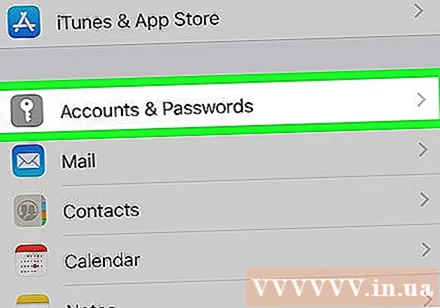
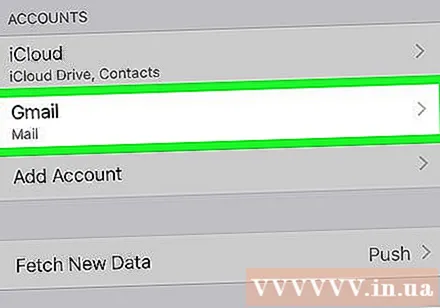
ເລືອກບັນຊີ. ໃນສ່ວນ "ບັນຊີ" (ບັນຊີ), ແຕະບັນຊີ (ຕົວຢ່າງ Gmail) ທີ່ທ່ານຕ້ອງການລຶບອອກຈາກ iPhone.
ເລື່ອນລົງແລະແຕະ ລຶບບັນຊີ (ລົບບັນຊີ). ປຸ່ມສີແດງນີ້ຢູ່ທາງລຸ່ມຂອງ ໜ້າ.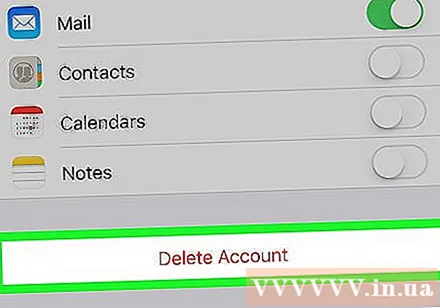
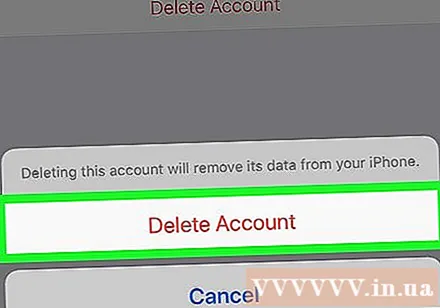
ກົດ ລຶບບັນຊີ ເມື່ອຕົວເລືອກປະກົດຕົວ. ບັນຊີອີເມວຈະຖືກລຶບອອກຈາກ iPhone ທັນທີພ້ອມກັບຂໍ້ມູນທີ່ກ່ຽວຂ້ອງ. ໂຄສະນາ
ຄຳ ແນະ ນຳ
- ຖ້າທ່ານພຽງແຕ່ຕ້ອງການລຶບບັນຊີອີເມວຈາກແອັບ Mail Mail ຂອງ iPhone, ທ່ານສາມາດແຕະປຸ່ມປ່ຽນ "Mail" ສີຂຽວຕັ້ງຢູ່ເຄິ່ງກາງຂອງ ໜ້າ ບັນຊີເພື່ອປິດບັນຊີ.
ຄຳ ເຕືອນ
- ລາຍຊື່ຜູ້ຕິດຕໍ່, ບັນທຶກ, ອີເມວແລະການນັດ ໝາຍ ທີ່ຖືກຊິ້ງຂໍ້ມູນຈາກບັນຊີອີເມວກໍ່ຈະຖືກລຶບອອກຈາກ iPhone ທັນທີ.